软件安装流程中的用户体验
文章来源于 张柳,感谢作者 佚名 给我们带来经精彩的文章!混乱的安装界面和不畅的安装流程把前来拜访的用户拒之门外,也使软件的功能得不到充分的定制和发挥。由于对互联网产品的爱好,我经常安装软件,在这之中发现许多不好的地方,在这将共通的内容提出来分析一下。
现有软件安装一般页面流程:
what's new页>>许可条款页>>选择组件>>软件大小信息,选择安装路径和快捷方式显示位置>>安装进度页>>附带推广软件页,和立即运行、开机启动、设为首页、显示新特性等>>完成
然而,用户心理过程却是这样的:
安装之前:这是什么?(新用户) / what's new,值得更新吗?(老用户) 如何安装?
准备安装:有多大? 装在哪? 会显示在哪? 安全与否? 有插件吗?
安装过程中:需要多少时间? 进行到哪了?
安装结束时:结束了吗? 会对软件进行设置吗,如开机启动?
安装结束后:运行时需要注意什么? 还有什么需要注意的? 打开看看 / 以后再说
将两者比较,发现现有页面流程不能完全覆盖用户需求,包括以下内容:
“这是什么?”
第一次使用软件的人只能看见更新的内容,却不知道整体功能,犹如盲人摸象。解决办法:在第一个界面展示软件最精髓的简介,这也是广告宣传。
“what's new,值得更新吗?”
有what's new,没有是否值得更新的相关信息。解决办法:设定官方的更新等级划分,例如:重要 正常 轻微。用户在知情的情况下自主选择更新。
“安全与否?”&“有插件吗?”
宣传软件的品质会增加用户的信任度。
“需要多少时间?”&“进行到哪了?”
这都是用户对时间的控制,避免浪费等待的时间。现最常见的是显示正在写入的具体文件和整体的进度条(如图1)。当具体写入的文件名上下翻飞,如白驹过隙。这一信息就失去了传递的内容。
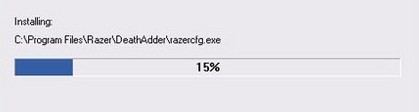
图 1
偶尔也有显示阶段进度的(如图2)。这下能知道还剩几个阶段,但不能揣测剩余多少时间。
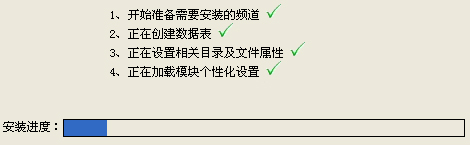
图 2
比较容易得到一致的结论:图2的优于图1。但仍不够,我最欣赏的是win7的安装进度(图3)。数据信息和图形结合紧密。能了解到有哪些阶段,又能大致揣测剩余多少时间。

图 3
也有很少的程序安装时显示了剩余时间的具体数字。我认为,在不保证这个数字一定准确的情况下,让用户看几个小时到几分钟的瞬变,还不如显示一个整体进程百分比。(无意中扼杀了一类时间机器)
另外,好有几个提高安装体验的设计细节:
1. 全局导航:全局放置一个进度导航(如图4),也可采用图3的win7的进度条。
![]()
图 4
2. 选择组件时,可设定推荐、简洁等配置方案,降低用户选择难度
3. 选择安装路径,提供路径输入框和打开文件夹按钮两种修改方式。对已存在的软件版本检测路径位置,避免老用户寻找困难或者重复安装。
4. 附带的推广软件和显示新特性默认不选中,立即运行、开机启动、设为首页等视情况选中
5. 安装成功页面,将“完成”按钮以及“立即运行”和其复选框去掉,改为“立即运行”和“以后再说”两个按钮,“立即运行”按钮在“以后再说”按钮左侧(优先看到和使用)。这样修改的原因是,在页面上有安装完成的提示的情况下,关系到用户下一步操作的信息就是关键信息,应该置于按钮层面上,和其他信息区分开来。既减少用户移动鼠标的操作成本,也可减少误打开软件的概率。
最后,具体问题还是要具体分析,对安装迅速的小软件来说,流程就可以更加简化。
 情非得已
情非得已
-
 21个Sketch实用高频小技巧2019-02-15
21个Sketch实用高频小技巧2019-02-15
-
 25款值得收藏的优秀网站模板免费下载2015-09-16
25款值得收藏的优秀网站模板免费下载2015-09-16
-
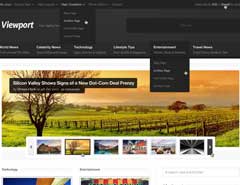 20套高质量的免费网页模版PSD素材2013-09-02
20套高质量的免费网页模版PSD素材2013-09-02
-
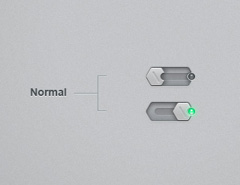 20款国外时尚大气的按钮开关PSD素材下载2013-07-31
20款国外时尚大气的按钮开关PSD素材下载2013-07-31
-
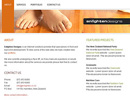 CSS实例教程:十步学会用CSS建站2011-10-05
CSS实例教程:十步学会用CSS建站2011-10-05
-
 网页设计师:浅淡网页BANNER设计2010-09-27
网页设计师:浅淡网页BANNER设计2010-09-27
-
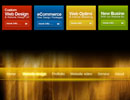 网页细节教程:WEB设计精确点滴2010-09-13
网页细节教程:WEB设计精确点滴2010-09-13
-
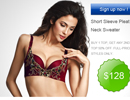 网页设计中的点滴细节把握2010-09-01
网页设计中的点滴细节把握2010-09-01
-
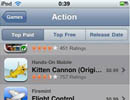 总结交互组件创新的四种方式2010-06-28
总结交互组件创新的四种方式2010-06-28
-
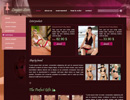 最全的国外电子商务CSS模板下载2010-06-18
最全的国外电子商务CSS模板下载2010-06-18
-
 实例解析3种文档大屏适配方法
相关文章2632020-03-09
实例解析3种文档大屏适配方法
相关文章2632020-03-09
-
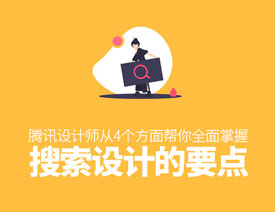 详细解析UI设计中搜索栏设计的技巧
相关文章6092019-03-31
详细解析UI设计中搜索栏设计的技巧
相关文章6092019-03-31
-
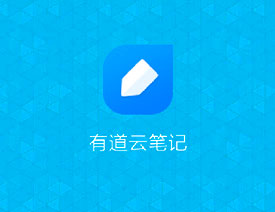 如何提高登录注册的提高用户体验
相关文章2902018-12-20
如何提高登录注册的提高用户体验
相关文章2902018-12-20
-
 UI设计师需要学习的保存功能设计总结
相关文章3422018-12-07
UI设计师需要学习的保存功能设计总结
相关文章3422018-12-07
-
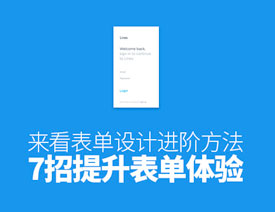 7招表单设计设计师方法提升表单体验
相关文章5672018-12-07
7招表单设计设计师方法提升表单体验
相关文章5672018-12-07
-
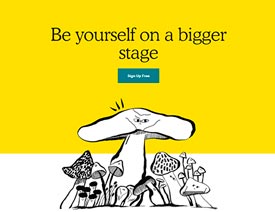 5个网站设计实例解析网页设计趋势
相关文章4452018-11-29
5个网站设计实例解析网页设计趋势
相关文章4452018-11-29
-
 详解如何写后台系统UI设计规范
相关文章5412018-11-29
详解如何写后台系统UI设计规范
相关文章5412018-11-29
-
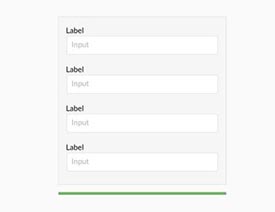 详解表单设计的常见错误与解法
相关文章2272018-11-13
详解表单设计的常见错误与解法
相关文章2272018-11-13
